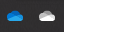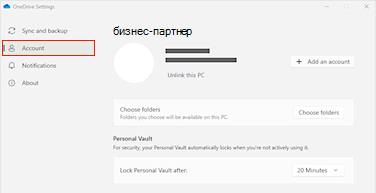Отмена и повторная привязка компьютера кOneDrive может помочь решить некоторые проблемы синхронизации.
Эти же действия также можно выполнить для перемещения OneDrive в новое место, например на внешний диск.
Примечание: Никакие данные не будут потеряны при отмене связи и повторном связывании OneDrive, локальные папки просто на некоторое время отключены от облака. Все изменения, внесенные в период отсоединения, будут синхронизированы после завершения повторной привязки.
Отсоедините учетную запись OneDrive
-
Выберите облако OneDrive в области уведомлений, чтобы отобразить всплывающее окно OneDrive.
-
Нажмите значок справки и параметров OneDrive , а затем выберите Параметры.
-
Перейдите на вкладку Учетная запись.
-
Выберите Удалить связь с этим компьютером, а затем Удалить связь с учетной записью.
Очистите учетные данные для входа
-
Нажмите клавиши Windows + R, чтобы открыть диалоговое окно "Запуск".
-
Введите путь %localappdata%\Microsoft\OneDrive\settings и нажмите ОК.
-
Удалите файл PreSignInSettingsConfig.json.
Войдите еще раз, чтобы повторно привязать свою учетную запись.
-
Войдите при появлении запроса.
Совет: Если OneDrive не открывается, нажмите клавишу Windows , введите OneDrive и выберите приложение OneDrive.
-
При входеOneDrive сообщит вам, что папка уже существует, и предложит Использовать эту папку.
Совет: Выберите Выбрать новую папку, если хотите переместить OneDrive в новое расположение.
-
Теперь OneDrive синхронизирует файлы и папки с компьютером. OneDrive не станет скачивать все ваши файлы (скачает только их заполнители, чтобы сэкономить место: подробнее см. здесь), но это все равно займет некоторое время.
-
Когда повторная синхронизация файлов закончится, можно очистить представление папки компьютера и выбрать папки для синхронизации с компьютером.
-
Если у вас по-прежнему возникают проблемы с синхронизацией OneDrive, попробуйте сбросить OneDrive.
Отсоедините учетную запись OneDrive
-
Щелкните значок облака OneDrive вверху в строке меню, нажмите Справка и параметры, чтобы открыть меню, и выберите Параметры.
-
Перейдите на вкладку Учетная запись.
-
Щелкните Удалить связь с этим компьютером Mac.
Очистите учетные данные для входа
-
Откройте приложение "Доступ к цепочке ключей" на компьютере Mac. Если ваши цепочки ключей не видны, выберите Окно > Доступ к цепочке ключей.
-
Выберите цепочку ключей в списке "Цепочки ключей".
-
Выберите Файл > Удалить цепочку ключей [OneDrive/Office/MS].
-
Щелкните Удалить ссылки.
Войдите еще раз, чтобы повторно привязать свою учетную запись.
-
Войдите при появлении запроса.
-
При входеOneDrive сообщит вам, что папка уже существует, и предложит Использовать эту папку.
Совет: Выберите Выбрать новую папку, если хотите переместить OneDrive в новое расположение.
-
Теперь OneDrive синхронизирует файлы и папки с компьютером. OneDrive не станет скачивать все ваши файлы (скачает только их заполнители, чтобы сэкономить место: подробнее см. здесь), но это все равно займет некоторое время.
-
После повторной синхронизации файлов можно очистить представление папки компьютера и выбрать папки для синхронизации с компьютером.
-
Если у вас по-прежнему возникают проблемы с синхронизацией OneDrive, попробуйте сбросить OneDrive.
Дополнительные сведения
|
|
Обратитесь в службу поддержки Получите помощь по своей учетной записи Майкрософт и подпискам, посетив раздел Справка по учетной записи и выставлению счетов. Чтобы получить техническую поддержку, Обратитесь в службу поддержки Майкрософт, введите свою проблему и выберите Техническая поддержка. Если вам по-прежнему нужна помощь, выберитеОбратитесь в службу поддержки, чтобы получить наилучший вариант поддержки. |
|
|
|
Администраторы Администраторы должны просматривать Справку для администраторов OneDrive, Техническое сообщество OneDrive или обратиться в Службу поддержки Microsoft 365 для бизнеса. |